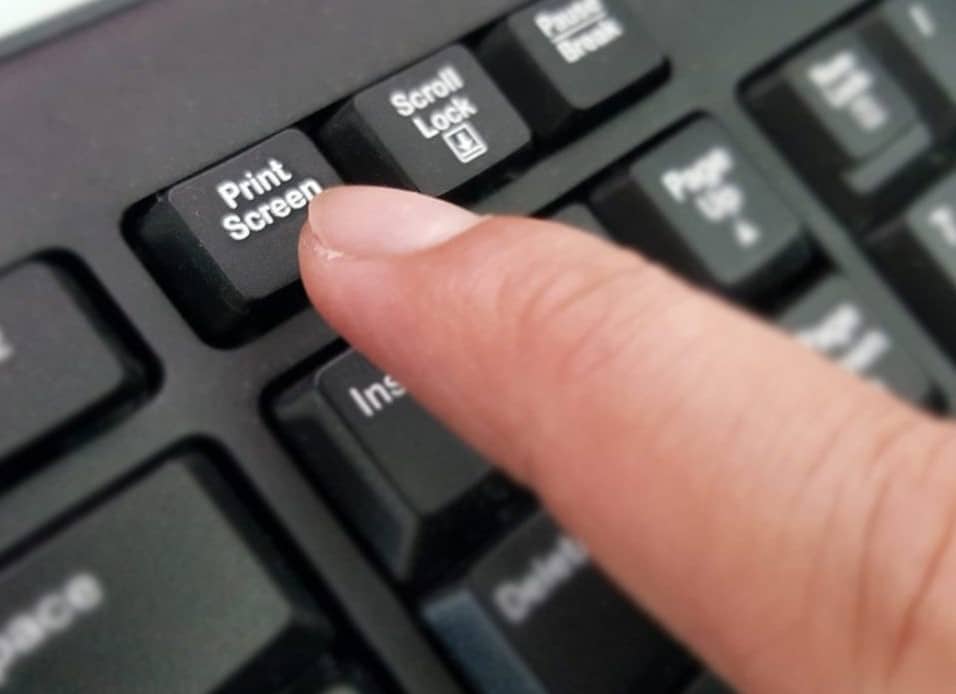76
Dónde se almacenan las capturas de pantalla es una pregunta importante si haces capturas de pantalla que son importantes para ti. Dependiendo del dispositivo, estas ubicaciones son diferentes.
Dónde se almacenan las capturas de pantalla: dispositivos y carpetas
Cuando haces una captura de pantalla, la ubicación de almacenamiento puede variar. Dependiendo del dispositivo, hay diferentes carpetas que contienen tus capturas de pantalla. Si haces una captura de pantalla, normalmente puedes elegir la ubicación de almacenamiento. Si no es así, las imágenes se pueden encontrar en otras ubicaciones:
- Windows: Si utiliza el atajo de teclado «Windows+PrtScn» u otro atajo de teclado para la captura de pantalla, encontrará sus imágenes después en la carpeta «C:Usuarios\ImágenesCapturas de pantalla». Dependiendo del sistema informático y del dispositivo, también puede encontrar las capturas de pantalla en la carpeta «C:Usuarios
ombre de usuarioAppDataLocalTemp».
- Si no encuentra la captura de pantalla, introduzca el nombre «Captura de pantalla» en la línea de búsqueda de documentos. Así se mostrarán.
- Mac: En la mayoría de los ordenadores Mac, las capturas de pantalla se guardan en el escritorio como «Captura de pantalla [Fecha] a las [Hora].png». Con macOS Mojave, puede configurar manualmente la carpeta en las «Opciones» de la aplicación Capturas de pantalla.
- Android: Las capturas de pantalla de tu dispositivo Android terminan en la aplicación Fotos o en la galería. Tienes acceso inmediato al archivo y puedes enviarlo o editarlo.
- iPad/ iPhone: En el iPad o iPhone, encontrarás tus capturas de pantalla en la aplicación Fotos. Todas las capturas de pantalla que hagas terminarán aquí.
- Programas externos: si haces capturas de pantalla con un programa externo como Lightshot, se te preguntará dónde quieres guardarlas. Aquí puedes elegir dónde quieres guardarlas.